如果你忘记了 Mac 的密码,有以下几种方法可以尝试,但请注意,某些方法可能需要你拥有管理员权限或恢复密钥,而且"操作不当可能会导致数据丢失",请谨慎操作。
"方法一:使用 Recovery 模式重置密码 (最推荐)"
这是最安全、最常用的方法,适用于忘记登录密码(用户账户密码)的情况。
1. "重启你的 Mac:" 按住 `Command (⌘) + R` 键,直到看到 Apple 标志或旋转地球。
2. "进入 Recovery 模式:" 你会进入 macOS 恢复界面,看起来像是一个灰色的启动磁盘界面。
3. "选择“重新安装 macOS”:" 点击窗口左下角的“重新安装 macOS”按钮。如果你只想重置密码而不是重新安装系统,可以跳过这一步,直接进行下一步。
4. "打开“实用工具”菜单:" 在菜单栏点击“实用工具”,然后选择“终端”。
5. "输入命令重置密码:" 在终端窗口中输入以下命令,然后按回车:
```bash
resetpassword
```
6. "选择用户和密码:" 终端会打开一个图形界面,列出所有用户。选择你想要重置密码的用户,然后在“密码”和“确认密码”字段中输入新密码。
7. "设置恢复密钥 (如果需要):" 如果你启用了 FileVault 并且
相关内容:
探究手机、电脑使用中可能遇到的难题,带您玩转数码宝贝 轻松掌握现代科技生活
最近处理库房电脑,发现有台mac 密码忘记了,应该是当时归还入库的时候忘记重设密码了。不过不用担心,只需一个步骤即可重置密码。
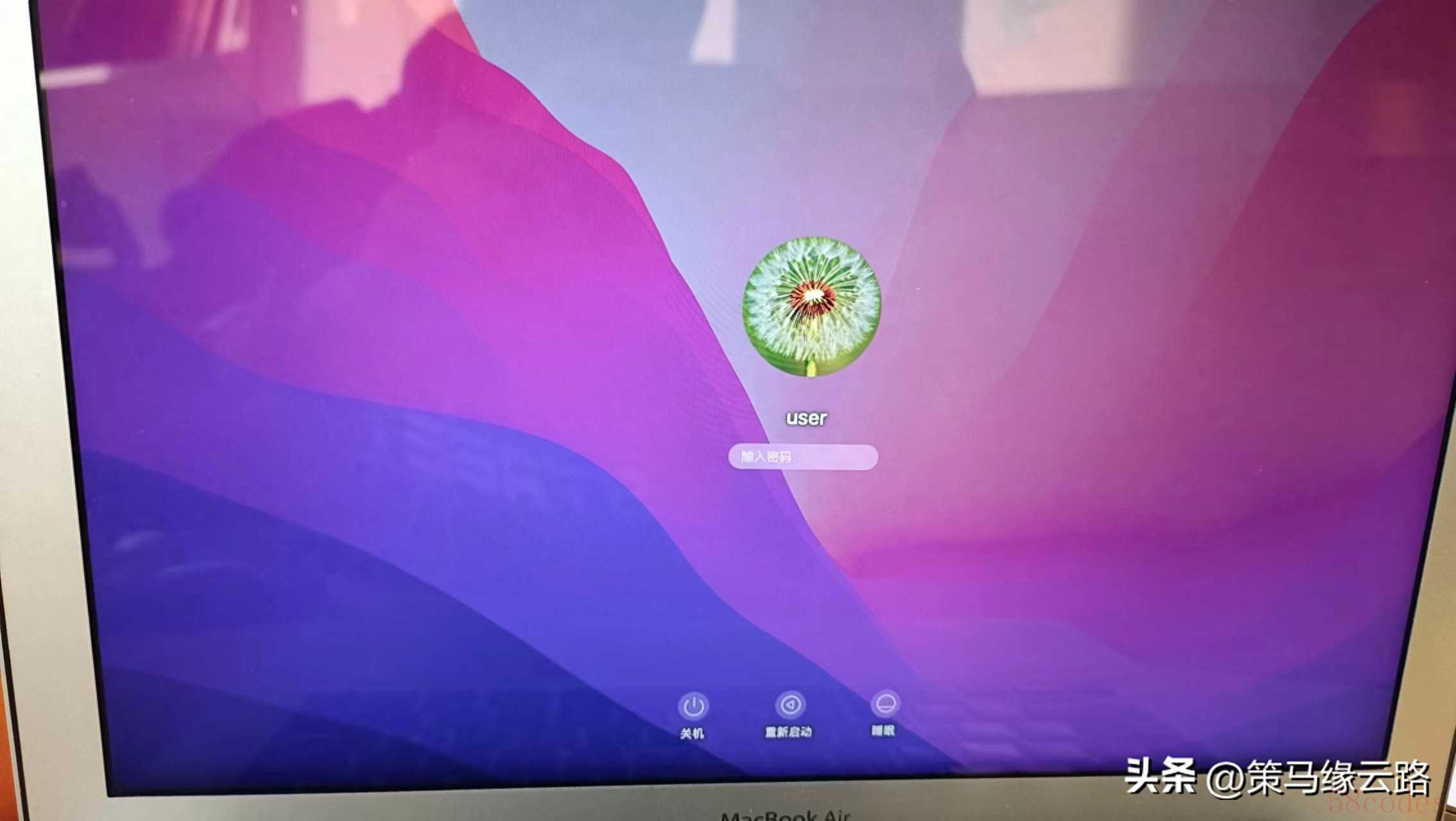
其实,很简单,我们需要进入mac的调试模式,输入一个命令就能重置密码。考虑到还在用的mac产品版本不同,所以会有两版操作方法,希望大家匹配对应版本并解决问题哈。
Q1:如果是2019年以前的mac,开机按钮只是一个按键(如下图)的air或pro,都属于较旧版本
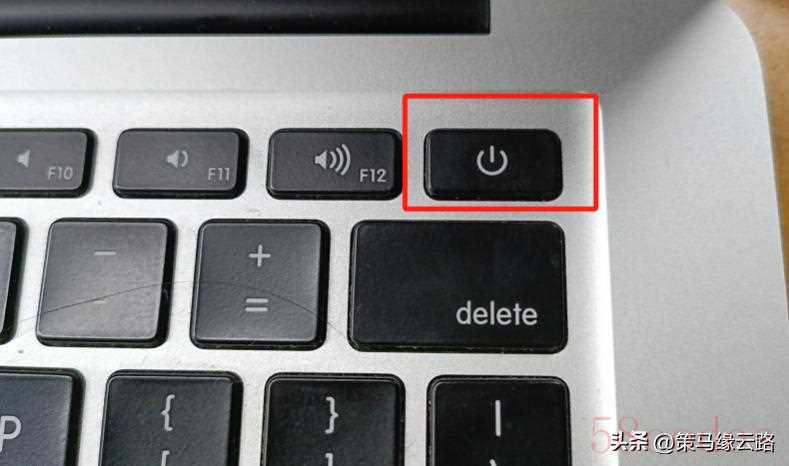
需按住“command”+“R”这两个键不松手的情况下开机
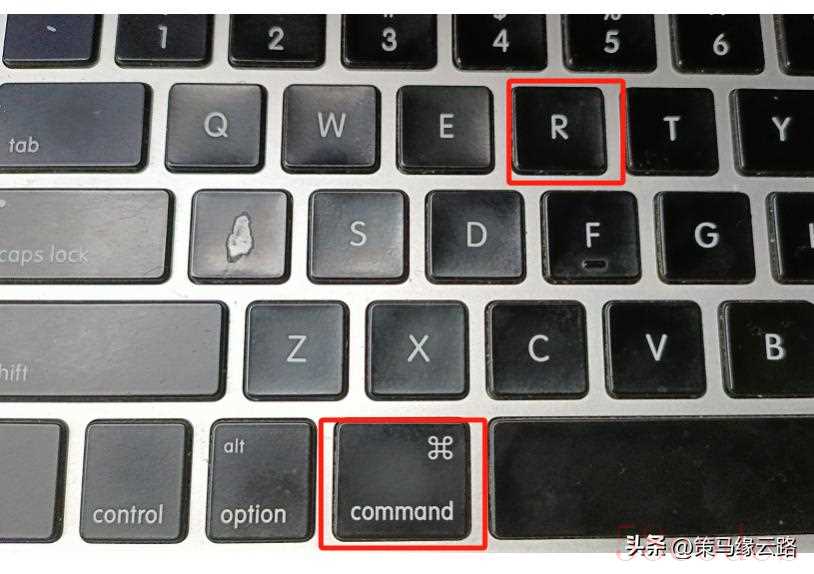
直到进入调试模式如下界面,再松开“command”+“R”这两个键
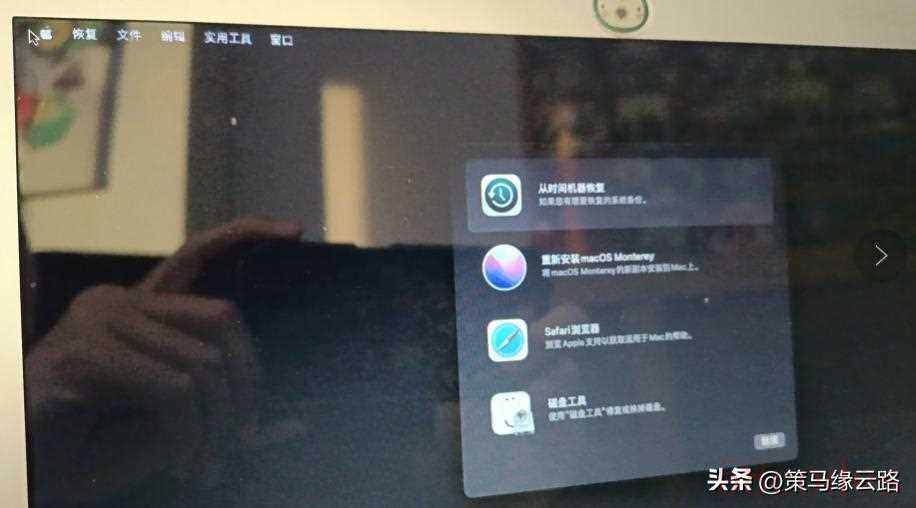
按图示,依次选择点击“实用工具”--“终端”

在弹出的命令行窗口,输入命令“resetpassword”,回车
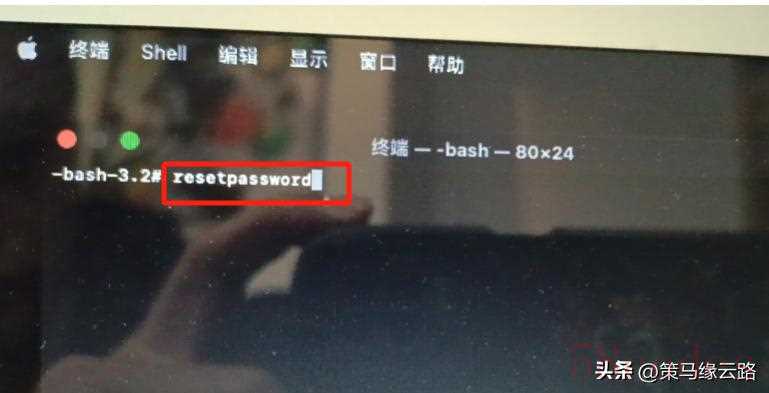
随即,会自动弹出“重设密码”窗口,设置新的密码即可完成密码重置。
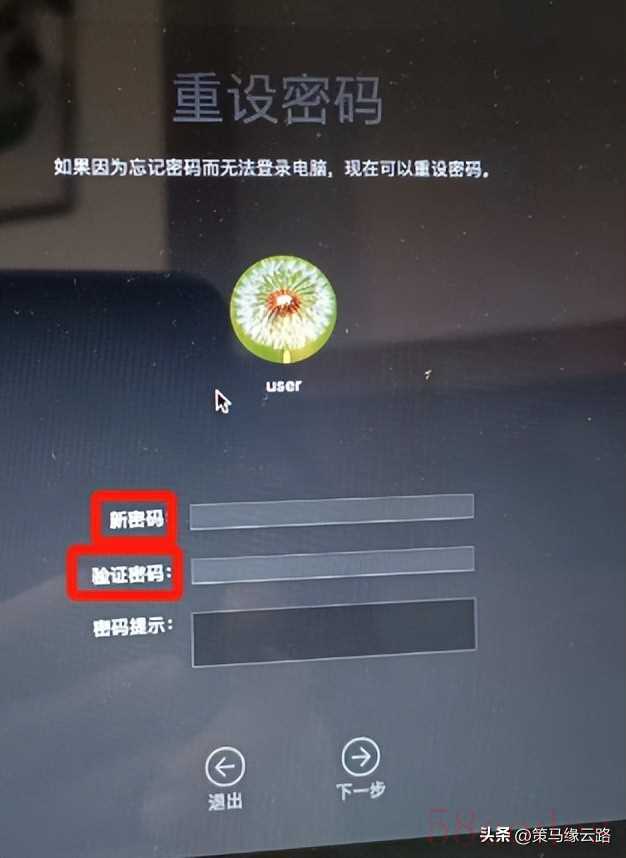
Q2:如果是2019年后出厂的mac,电源按钮是一个黑色方块(如下图)
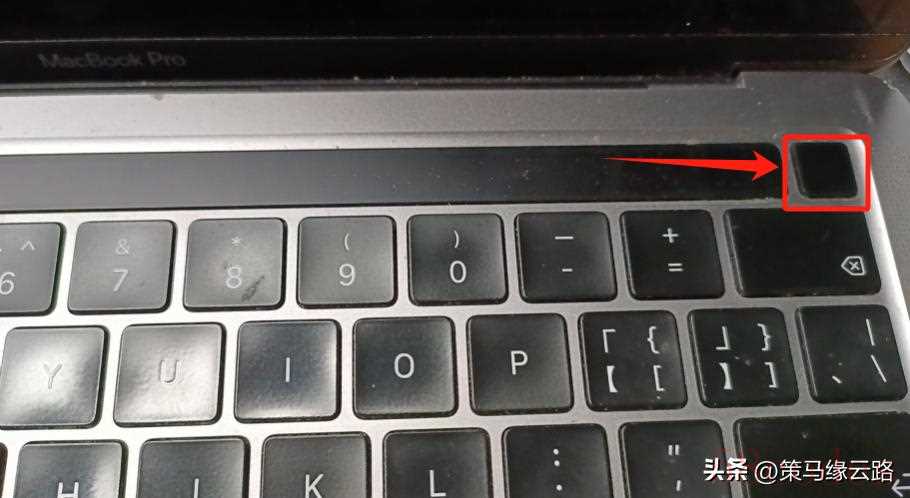
只需要按住该黑色电源按钮一直不松手,直到屏幕出现“正在载入启动选项”,松开按键
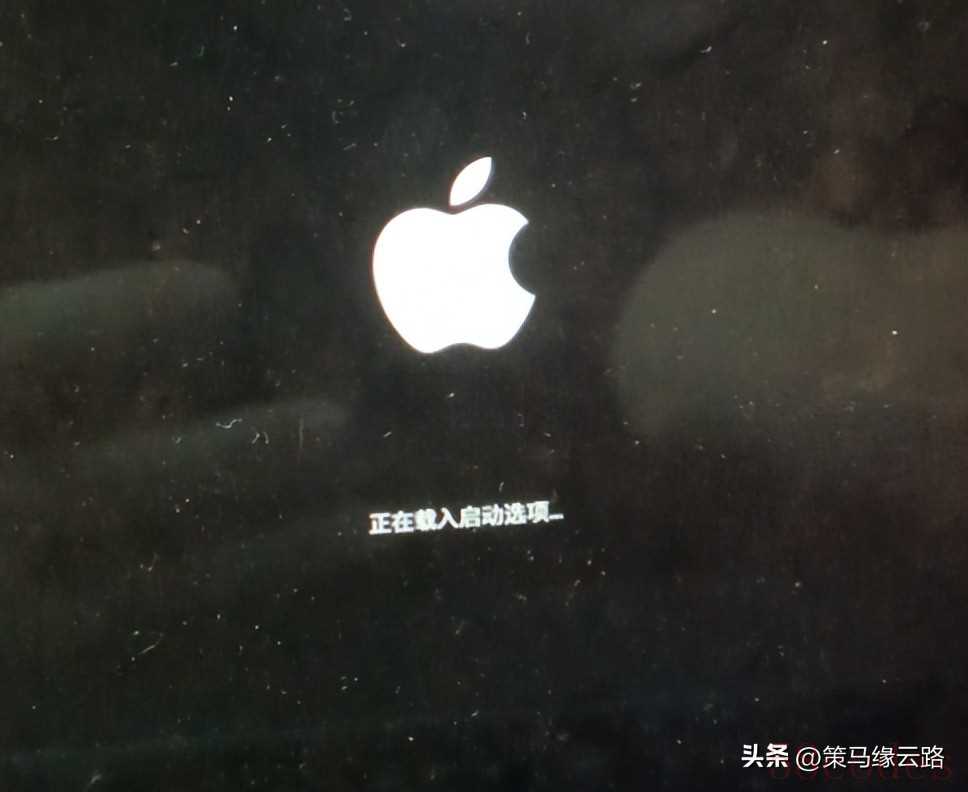
然后,会出现“选项”,点击继续
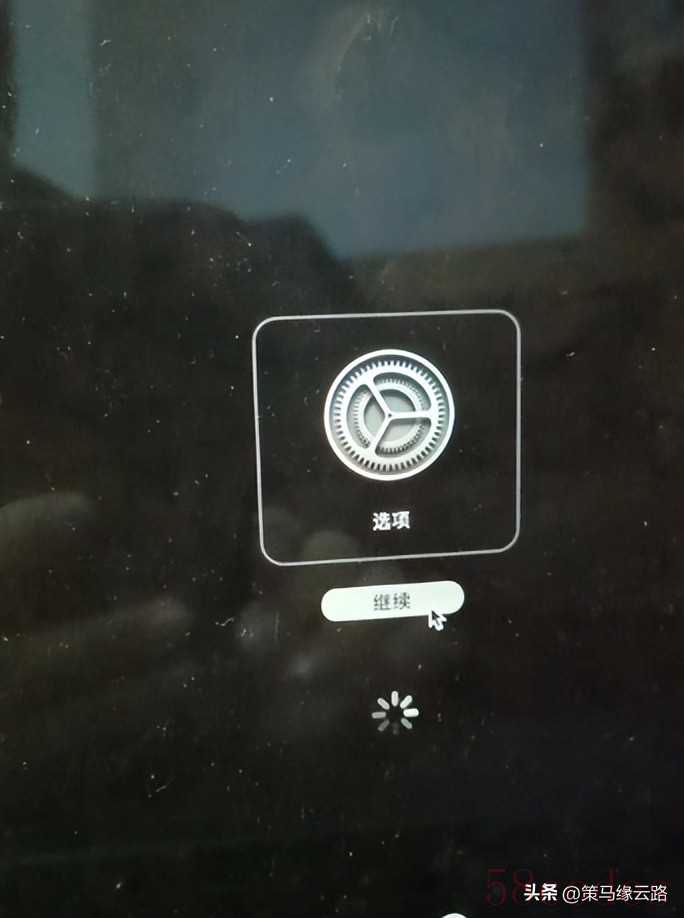
按图示,依次选择点击“实用工具”--“终端”
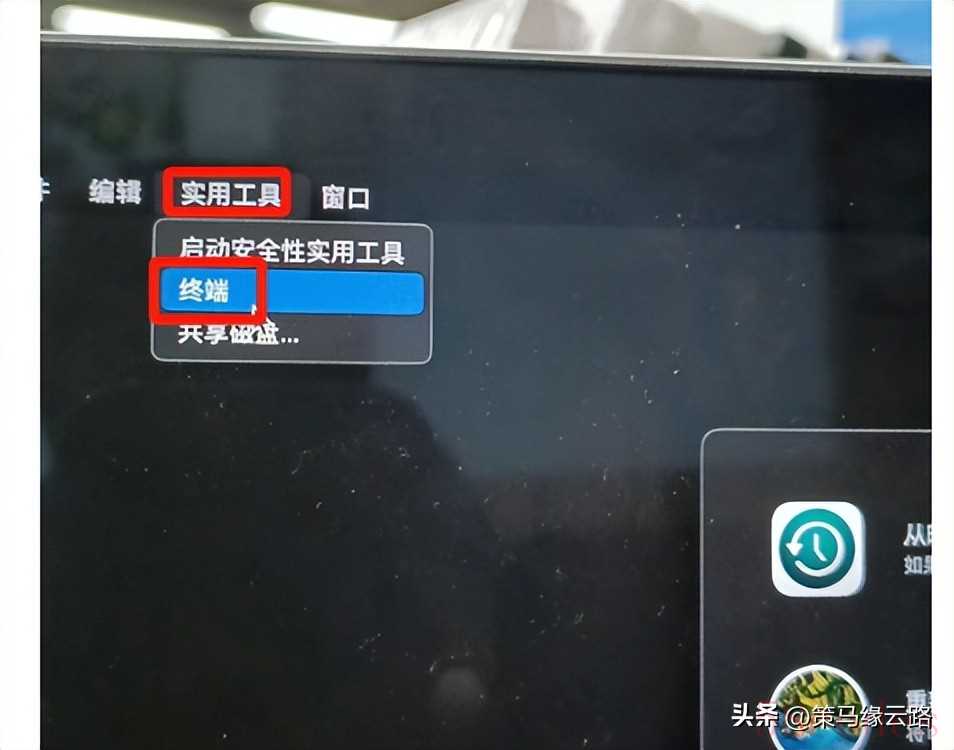
在弹出的命令行窗口,输入命令“resetpassword”,回车
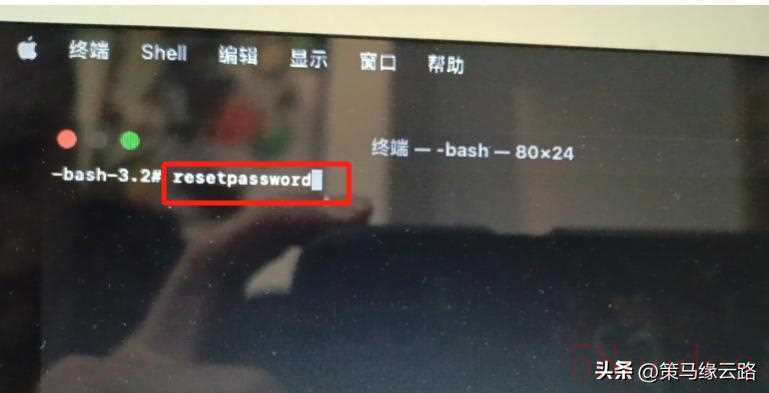
随即,会自动弹出“重设密码”窗口,页面提示,可以选择您知道密码的管理员账户,如果您有多个账户,且知道其中一个账户密码,可选中该账号,点击下一步,进行密码重置。此处,我们的场景是:不知道任何账户的密码。所以,我们点击图中“忘记所有密码”
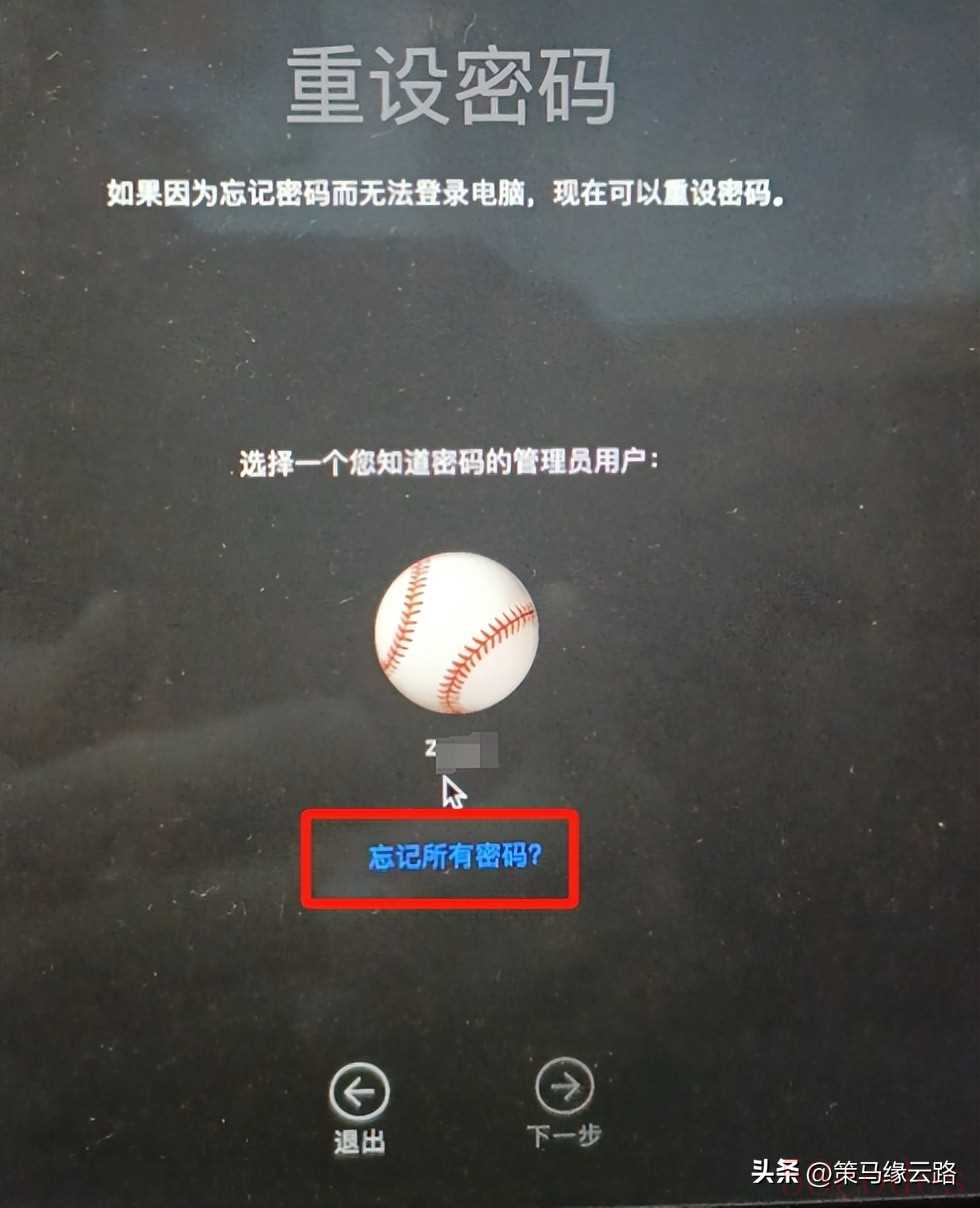
然后,页面提示“如果您不知道这台mac上任何用户的密码,可以取消激活mac并为所有用户设定新密码”,这里我们点击“取消激活mac”
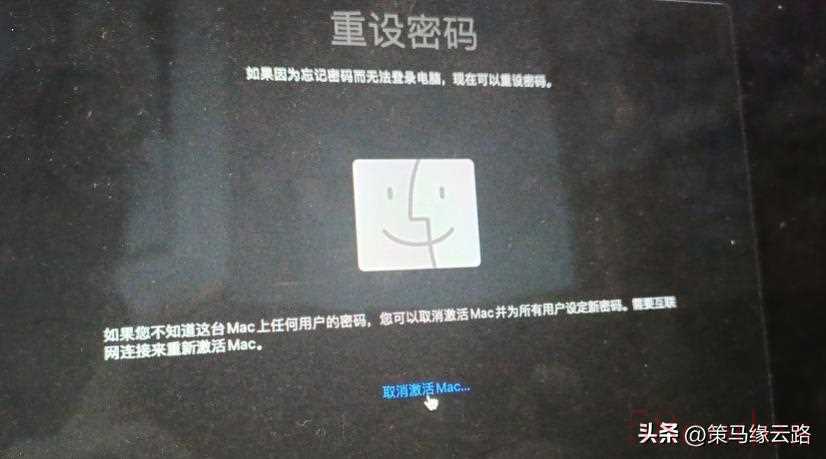
然后,进入设置密码界面,设置新的密码即可完成重置
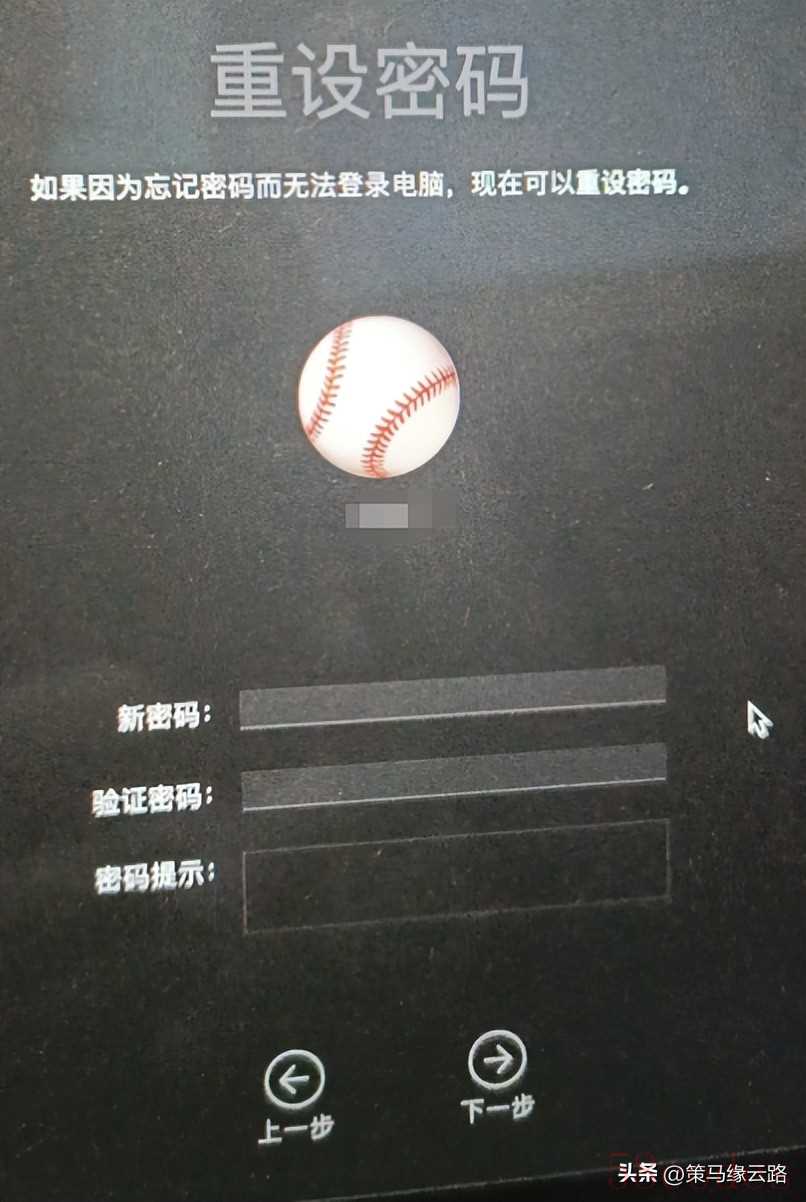
今天就分享到这里,每次我遇到问题而且解决掉后,都会发上来分享,希望能帮到大家,如果遇到电脑的问题,可以随时联系我哦。

 微信扫一扫打赏
微信扫一扫打赏
 支付宝扫一扫打赏
支付宝扫一扫打赏
